SharePoint Online Anker: Verlinkungen innerhalb einer Seite
SharePoint Online ist eine mächtige Plattform, die Unternehmen und Teams dabei unterstützt, effizient zusammenzuarbeiten, Informationen zu teilen und Dokumente zu verwalten. Eine oft übersehene, aber äußerst nützliche Funktion ist die Möglichkeit, innerhalb einer Seite Anker-Links zu erstellen. Diese Links können verwendet werden, um an bestimmte Abschnitte der Seite zu springen und die Navigation zu erleichtern. In diesem Artikel zeigen wir Ihnen Schritt für Schritt, wie Sie Anker-Links in SharePoint Online erstellen können.
Schritt-für-Schritt-Anleitung zur Erstellung von Anker-Links in SharePoint Online
Schritt 1: Erstellen der Ziel-Abschnitte
- Seite bearbeiten: Öffnen Sie die SharePoint-Seite, auf der Sie Anker-Links erstellen möchten, und klicken Sie auf „Bearbeiten“.
- Abschnitt hinzufügen: Fügen Sie Abschnitte hinzu oder verwenden Sie bereits vorhandene Abschnitte, die die Informationen enthalten, zu denen Sie verlinken möchten. In diesem Beispiel wurde eine neue Überschrift erstellt.
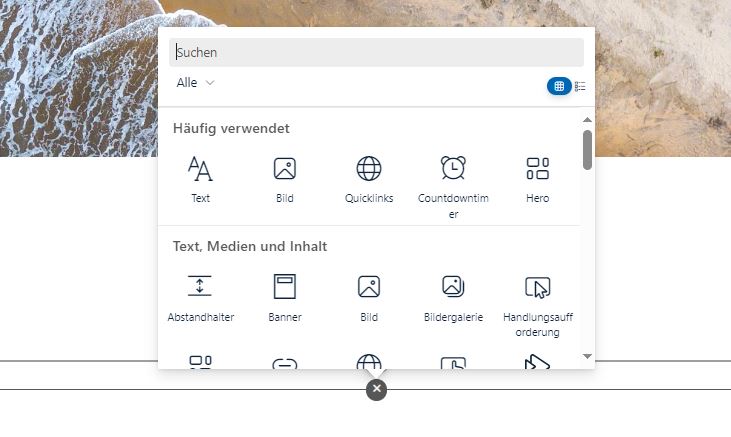

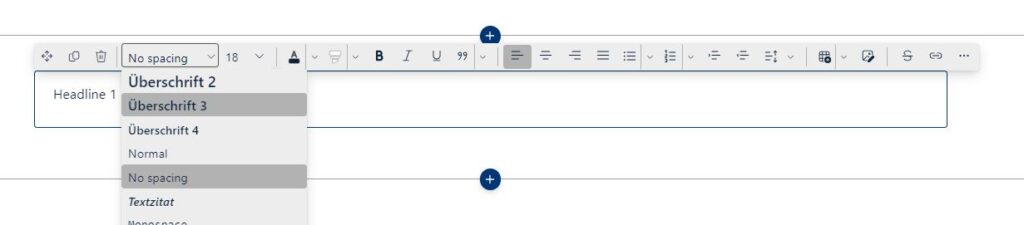

Ist die Überschrift angelegt –> die Seite als Entwurf speichern

- Anker setzen:
- Fügen Sie ein Textfeld oder ein anderes Webpart in den Abschnitt ein, den Sie verlinken möchten.
- Markieren Sie den Titel oder eine Überschrift dieses Abschnitts.
- Klicken Sie auf das Formatierungsmenü (Stiftsymbol) und wählen Sie „Inhalt einfügen“.
- Geben Sie im angezeigten Dialogfeld einen eindeutigen Anker-Namen (z. B.
#abschnitt1) ein, den Sie später verwenden werden.
Schritt 2: Erstellen der Anker-Links
- Zurück zur Seite: Scrollen Sie zu dem Abschnitt der Seite, wo Sie den Link setzen möchten.
- Link erstellen:
- Markieren Sie den Text oder das Element, das als Anker-Link dienen soll.
- Klicken Sie erneut auf das Formatierungsmenü und wählen Sie „Link einfügen“ oder das Kettensymbol in der Symbolleiste.
- URL eingeben:
- Geben Sie die URL Ihrer aktuellen Seite gefolgt vom Anker-Namen ein (z. B.
https://ihre-organisation.sharepoint.com/sites/ihre-site/Seiten/Seitenname.aspx#abschnitt1). - Alternativ können Sie auch nur
#abschnitt1verwenden, wenn Sie bereits auf der selben Seite sind.
- Geben Sie die URL Ihrer aktuellen Seite gefolgt vom Anker-Namen ein (z. B.
- Speichern: Klicken Sie auf „Einfügen“ und speichern Sie die Änderungen.
Schritt 3: Testen der Anker-Links
- Seite veröffentlichen: Klicken Sie auf „Veröffentlichen“, um Ihre Änderungen live zu schalten.
- Testen: Klicken Sie auf den Anker-Link, den Sie erstellt haben, um sicherzustellen, dass er Sie zum richtigen Abschnitt der Seite führt.
Schritt 4: Optimierung und Pflege der Anker-Links
- Regelmäßige Überprüfung: Stellen Sie sicher, dass die Links aktuell sind, wenn Sie Abschnitte Ihrer Seite ändern oder Inhalte verschieben.
- Benutzerführung: Überlegen Sie, wie Sie Ihre Anker-Links benennen, damit sie für Benutzer intuitiv und verständlich sind.
Fazit
Anker-Links innerhalb Ihrer SharePoint Online-Seiten sind ein effektives Mittel, um die Benutzererfahrung zu verbessern und die Navigation für Ihre Teammitglieder zu vereinfachen. Mit dieser Schritt-für-Schritt-Anleitung können Sie schnell und einfach links zu spezifischen Abschnitten Ihrer Seite erstellen. Nutzen Sie diese Funktion, um Ihre Inhalte klarer und zugänglicher zu gestalten und sehen Sie, wie es die Interaktion mit Ihren SharePoint-Seiten verbessert!



